几何画板让点随另一个点运动的操作方法
对于初学者来说,如何在几何画板中实现一个点随着另一个点移动可能会感到困扰。为此,我们提供了一种操作步骤的教程,希望对您有所帮助。

构造线段AB并在线段上任取一点C。打开几何画板,选择左侧侧边栏“线段工具”,在右边的工作区域任意绘制一条线段AB。选择单击上方菜单栏“构造”菜单,在其下拉选项选择“线段上的点”命令,这样就构造了点C,
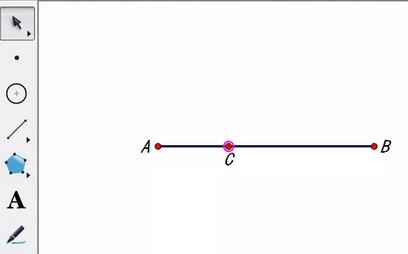
度量点C的值。用“移动工具”选中点C,接着单击上方菜单栏“度量”菜单,在其下拉选项选择“点的值”命令,就能度量出点C在线段AB上的值,
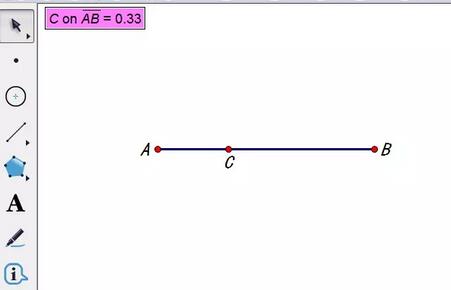
计算数值作为第二个点的运动速度。单击上方菜单栏“数据”菜单,在其下拉选项选择“计算”命令,在弹出的对话框输入如图所示的公式,作为第二个点的运动速度。如果以后想改变运动速度,可以双击工作区域的计算值进行修改。
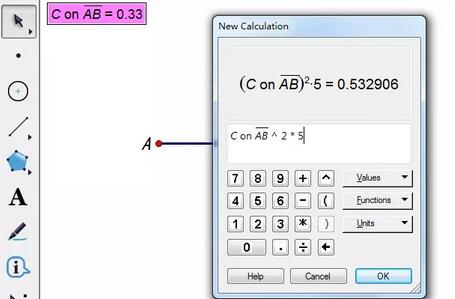
在线段上绘制点得到第二个点。用“移动工具”选中上面计算的数值和线段AB,单击上方菜单栏“绘图”菜单,在其下拉选项选择“在线段上绘制点”命令,得到点D,该点就是由点C运动数度控制的运动点。选中点C在线段上进行拖动,就可以看到点D也在运动,且速度不同。
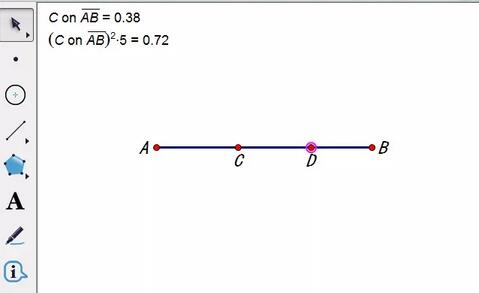
快来学习学习几何画板让点跟随另一个点运动的操作方法吧,一定会帮到大家的。
文章标题:几何画板让点随另一个点运动的操作方法
文章链接://www.hpwebtech.com/jiqiao/119440.html
为给用户提供更多有价值信息,ZOL下载站整理发布,如果有侵权请联系删除,转载请保留出处。
- 上一问:几何画板实现图形缩放的操作方法
- 下一问:几何画板构造过三点的圆的操作方法
相关软件推荐
其他类似技巧
- 2024-11-24 18:05:01画图软件软件下载 实用的画图软件软件排行
- 2024-11-13 18:06:01画图软件软件哪个最好用 实用的画图软件软件精选
- 2024-11-05 06:38:01画图软件软件有哪些 免费画图软件软件推荐
- 2024-10-30 15:55:02画图软件软件哪个最好用 高人气免费画图软件软件排行
- 2024-10-30 07:32:02画图软件软件哪个好用 热门画图软件软件推荐
- 2024-10-16 09:42:02画图软件软件推荐哪个 常用的画图软件软件推荐
- 2024-09-12 13:03:02教务系统软件哪个最好用 下载量高的教务系统软件推荐
- 2024-05-20 06:34:022024年五款热门课件制作软件下载量排行榜
- 2024-05-14 10:25:012024年网友推荐:五款高人气免费画图软件
- 2024-05-14 10:17:022024年画图软件排行榜:专业性强的十款工具
几何画板软件简介
几何画板是一个通用的数学、物理教学环境,几何画板提供丰富而方便的创造功能使用户可以随心所欲地编写出自己需要的教学课件。zol提供几何画板破解版下载。几何画板是最出色的教学软件之一。它主要以点、线、圆为基本元素,通过对这些基本元素的变换、构造、测算、计算、动画、跟踪轨迹等,构造出其它较为复杂的图形。是数学... 详细介绍»









